О досках Канбан
Azure DevOps Services | Azure DevOps Server 2022 — Azure DevOps Server 2019
Доска Kanban в Azure DevOps — это визуальный инструмент, используемый для управления рабочими элементами и отслеживания хода выполнения проекта. Он предоставляет четкий обзор задач, их состояния и их прохождения через различные этапы. Teams может использовать доски Kanban для визуализации работы, ограничения работы и оптимизации рабочего процесса. Каждый рабочий элемент представлен в виде карточки на доске, а столбцы представляют различные этапы, такие как "Список дел", "Выполняется" и "Готово". По мере выполнения работы карточки перемещаются по столбцам, позволяя командам отслеживать и повысить их эффективность. Канбан-доски обычно используются в гибких методологиях и являются важными для эффективного управления проектами.
Как доски Kanban, так и панели задач поддерживают визуализацию потока работы и мониторинга метрик для оптимизации этого потока. Требования к канбан-доскам отслеживаются независимо от спринта и предоставляют накопительную блок-диаграмму для мониторинга хода выполнения. Каждый спринт связан с панелью задач, поддерживающей задачи отслеживания, определенные для спринта. Вы можете отслеживать ход выполнения с помощью диаграмм емкости и диаграммы спринта. Дополнительные сведения см. в разделе "Обновление" и мониторинг области задач.
Примечание.
Канбан — это японское слово, которое буквально переводится на "signboard". В этой статье мы сосредоточимся на канбан-досках , но двигаться вперед, мы называем их "досками".
Советы по продуктам и портфелям
Каждый продукт и портфель невыполненной работы соответствует доске. Эти доски связаны с командами и отображают рабочие элементы на основе выбранных областей и путей итерации. Дополнительные сведения см. в разделе "Определение и настройка итерации".
Чтобы повысить согласованность доставки высококачественного программного обеспечения, Канбан подчеркивает две ключевые методики. Во-первых, визуализировать поток работы, сопоставляя этапы рабочего процесса вашей команды и настраивая доску соответствующим образом. Во-вторых, ограничение работы выполняется путем установки ограничений на выполнение работы (WIP). С помощью этих методик можно отслеживать ход выполнения и отслеживать метрики, чтобы сократить время свинца или цикла. Начните работу, изучая, как использовать доску.
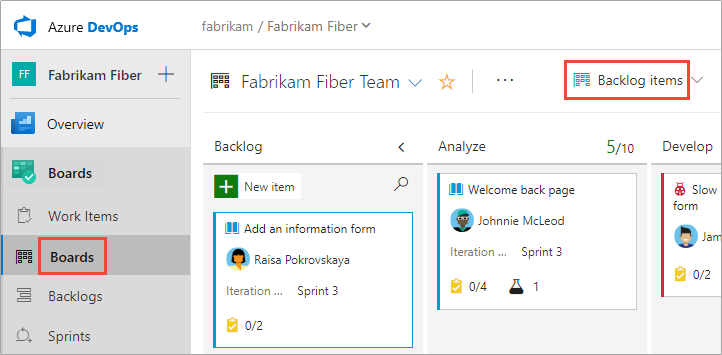
Концепции и термины Канбана
В следующей таблице описаны термины и инструменты, часто используемые для отслеживания работы с досками Kanban и методами Kanban.
| Понятие или термин | Description |
|---|---|
| Блокирующий | Проблема, которая препятствует выполнению работы. Вы можете выделить работу, которая заблокирована с помощью тегов и изменения цвета карточки. Дополнительные сведения см. в разделе "Настройка карточек", "Определение правил стиля" для выделения карточек. |
| Bottleneck | Ограничение в системе, ограничивающее поток работы. Определение узких мест упрощает снижение их влияния и обеспечивает механизм управления работой, протекающей через процесс. Дополнительные сведения см. в разделе "Управление столбцами", "Определение узких мест". |
| Изменение порядка карточек | Переупорядочение карт позволяет изменять порядок приоритета и заставляет карточки поддерживать приоритет невыполненной работы при перетаскивании их на борту. Дополнительные сведения см. в разделе "Переупорядочение карточек". |
| Кумулятивная диаграмма потока (CFD) | В отчете CF в контексте показано количество элементов в каждом столбце за последние 30 недель или меньше. На этой диаграмме можно получить представление о объеме работы и времени выполнения. Работа в процессе подсчитывает незавершенные требования. Дополнительные сведения см. в руководстве по накопительным потокам, времени выполнения и циклу. |
| Время цикла | Время цикла — это время, вычисляемое для рабочего элемента, от первого ввода состояния категории "Ход выполнения" до ввода категории завершенного состояния. Дополнительные сведения см. в руководстве по накопительным потокам, времени выполнения и циклу. Вы можете получить ценные метрики и визуализировать время цикла для команды и настраиваемый период времени, добавив мини-приложение "Время цикла" на панель мониторинга. |
| Определение готовности | Критерии, которые команда указывает для каждого этапа работы, чтобы поделиться и стандартизировать то, что делает работу на этом этапе. |
| Канбан доска | Интерактивная электронная доска подписей, которая поддерживает визуализацию потока работы от концепции до завершения и бережливых методов. Azure DevOps предоставляет доску для каждого продукта и портфеля невыполненной работы. Дополнительные сведения см. в разделе "Основы совета" и "Совет" и "Эпические эпосы" и "Отслеживание работы в дорожках". |
| Столбцы | Столбец сопоставляется с этапом работы. Столбцы по умолчанию сопоставляют состояния рабочего процесса типов рабочих элементов, которые отображаются на доске. Вы настраиваете столбцы для сопоставления состояний рабочего процесса вашей команды. Дополнительные сведения см. в разделе "Сопоставление потока". |
| Время упреждения | Время выполнения — это время, вычисляемое для рабочего элемента, от первого ввода состояния предлагаемой категории до ввода категории "Завершено". Дополнительные сведения см. в руководстве по накопительным потокам, времени выполнения и циклу. Вы можете получить ценные метрики и визуализировать время выполнения для команды и настраиваемый период времени, добавив мини-приложение времени на панель мониторинга. |
| Невыполненная работа по продукту | Интерактивный список рабочих элементов, которые соответствуют плану проекта команды или плану развития для того, что команда планирует обеспечить. Невыполненная работа по продукту поддерживает приоритеты работы, прогнозирование работы спринтами и быстрое связывание работы с элементами невыполненной работы портфеля. Вы можете определить элементы невыполненной работы и управлять их состоянием с помощью доски. Каждая команда может настроить невыполненную работу продукта. Дополнительные сведения см. в статье "Создание невыполненной работы". |
| Элемент невыполненной работы продукта | Тип рабочего элемента, который определяет приложения, требования и элементы, которые группы планируют создавать. Владельцы продуктов обычно определяют элементы невыполненной работы продукта и стека, которые определены с помощью процесса Scrum. Дополнительные сведения см. в разделе "Типы рабочих элементов" и рабочих процессов scrum. |
| Невыполненная работа портфеля | Интерактивный список рабочих элементов, аналогичный невыполненной работе продукта, которая поддерживает организацию или группирование работы в рамках функций эпического или сценария. Невыполненные работы портфеля работают аналогично невыполненной работе продуктов, в том, что вы можете определить приоритеты работы и просмотреть иерархию деревьев работы. Дополнительные сведения см. в разделе "Определение функций и эпических элементов". |
| Дорожки | Пловец — это настраиваемая строка на доске, используемая для поддержки различных уровней работы класса службы. Дополнительные сведения см. в статье "Ускорение работы с дорожками". |
| Разделение столбцов | Функция разделения столбцов позволяет команде реализовать механизм извлечения в процессе рабочего процесса. Без разбиения столбцов команды двигаются вперед, чтобы сообщить о том, что они завершили свою стадию работы. Однако отправка его на следующий этап не обязательно означает, что член команды немедленно начинает работу над этим элементом. С разделенными столбцами ваша команда точно знает, сколько элементов сидит бездействия, ожидая начала работы. Дополнительные сведения см. в разделе "Управление столбцами". |
| Контрольные списки задач | Задача — это тип рабочего элемента, используемого для отслеживания работы, необходимой для завершения истории пользователя или элемента невыполненной работы продукта. Вы можете добавить задачи из доски, которые отображаются как контрольный список выполненных работ. По завершении задачи можно обновить его состояние, установив флажок для задачи. Дополнительные сведения см. в разделе "Добавление задач" или дочерних элементов в качестве контрольных списков. |
| Переключение задач | Переключение задач, также называемое переключением контекста или многозадачностью, заключается в том, что член команды переключает свое внимание между различными задачами. Ограничение переключения задач может позволить пользователю работать более эффективно, минимизируя время, необходимое для перенаправления когнитивной функции в новое действие. |
| Пользовательская история | Тип рабочего элемента, который определяет приложения, требования и элементы, которые группы планируют создавать. Владельцы продуктов обычно определяют и стек ранговых историй пользователей. История пользователя определяется с помощью процесса Agile. Дополнительные сведения см. в разделе "Типы рабочих элементов гибкого процесса" и рабочий процесс. |
| Работа выполняется (WIP) | Работа, запущенная, но не выполнена или завершена. |
| Ограничение WIP | Ограничение WIP — это ограничение, которое команда применяется к одному или нескольким этапам рабочего процесса, чтобы предотвратить потенциальные узкие места, которые препятствуют непрерывному потоку работы в системе. Дополнительные сведения см. в разделе "Ограничения хода выполнения работы". |
| Состояния рабочего процесса | Состояния рабочего процесса определяются для каждого типа рабочего элемента для поддержки отслеживания состояния рабочего элемента до его завершения. Эти состояния определяют процесс рабочего процесса: действия, шаги или этапы, которые выполняется с момента создания до завершения. Поля "Состояние" и "Причина" различаются в зависимости от типа рабочего элемента и процесса, выбранного для проекта. Дополнительные сведения см. в разделе "Настройка рабочего процесса". |
| Категории состояния рабочего процесса | Категории состояний определяют, как совет обрабатывает каждое состояние рабочего процесса. Категории состояний, используемые невыполненной работой, предлагаются , "Выполняется", "Разрешено" и "Завершено". Дополнительные сведения см. в разделе "Состояния рабочего процесса" и категории состояний. |
Дополнительные сведения см. в следующих статьях:
Использование элементов управления досками
Вы можете быстро перейти из представления невыполненной работы в представление доски с помощью ссылок невыполненной работы и доски . Используйте следующие значки, чтобы включить другие функции пользовательского интерфейса.
| Элемент управления | Function |
|---|---|
| Задержка | Переключение на представление невыполненной работы |
| Доска | Переключение на представление доски |
| Фильтрация по ключевым словам, тегам или полям | |
| Настройте доску и настройте параметры команды: Карточки | переупорядочения | столбцов | плавающей таблицы | CFlogs | | невыполненные работы с ошибками |
|
| Ввод или выход из полноэкранного режима |
Открытие сочетаний клавиш
Введите ? , чтобы открыть сочетания клавиш на доске. Следующее изображение не является исчерпывающим представлением.
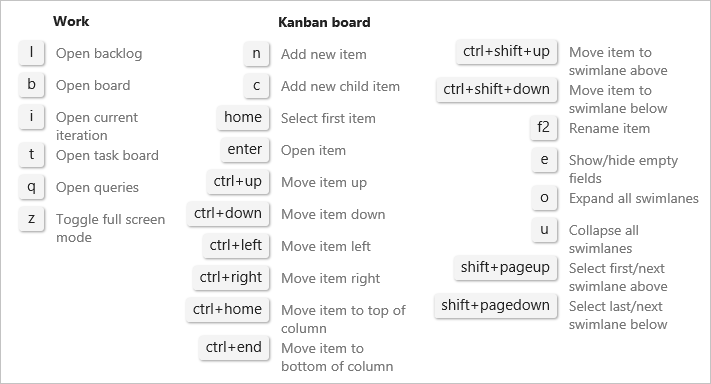
Дополнительные сведения см. в разделе сочетаний клавиш для Azure DevOps и Team Explorer.
Настройка и настройка доски
Ваша доска очень настраивается для поддержки рабочего процесса вашей команды. Каждая команда может настроить каждую доску со следующими задачами:
Настройка досок
Настройка отображения карточки
- Добавление или удаление полей из карточек
- Определение стилей карточек
- Применение цветов тегов
- Включение и отключение заметок
- Определение встроенного поведения теста на карточках
- Добавление сведений и оценок в элементы невыполненной работы
- Определение задач или дочерних элементов для элементов невыполненной работы
- Добавление, запуск и обновление встроенных тестов
Наряду с этими конфигурациями команды вы можете настроить проект , добавив или изменив типы рабочих элементов, рабочий процесс и добавьте настраиваемые невыполненные журналы портфеля и доски.
Можно ли определить конфигурацию доски, на которую могут подписаться несколько команд?
Ответ: Нет. Каждая команда управляет собственными параметрами команды и конфигурациями доски.
Обновление состояния рабочего элемента
После настройки доски можно добавить рабочие элементы непосредственно в доску. Обновите состояние работы, перетащив карточку в другой столбец на доске. Можно даже изменить порядок элементов при перемещении карточки в новый столбец. Дополнительные сведения см. в разделе "Состояния рабочего процесса" и категории состояний.

Отображение рабочих элементов конечного узла
Вы можете создать иерархию элементов невыполненной работы, задач и ошибок. Не рекомендуется создавать иерархии одной категории. Другими словами, не создавайте ссылки на родительский дочерний элемент между рабочими элементами одного типа, такими как story-story, bug-bug или task-task.
Последний узел в иерархии с той же категорией может отображаться только на досках, невыполненных спринтах и досках задач. Например, если вы связываете элементы в одной иерархии категорий с четырьмя уровнями глубоко, на доске отображаются только элементы на четвертом уровне, спринт невыполненной работы и области задач.
Вместо вложенных требований, ошибок и задач рекомендуется поддерживать неструктурированный список. Создание родительского дочернего элемента связывает один уровень глубоко между элементами, принадлежащими к другой категории. Дополнительные сведения см. в разделе "Устранение неполадок с переупорядочением и вложением".
Переупорядочение и повторное изменение рабочих элементов
Все невыполненные и доски поддерживают перетаскивание, чтобы переупорядочение и повторное изменение рабочих элементов. Обновления, внесенные в невыполненную работу одной команды и доски, отражаются в других невыполненных работах и досках, которые имеют одинаковый путь к области. Чтобы просмотреть изменения, может потребоваться обновить страницу.
Вы можете использовать перетаскивание только для переупорядочивания или переподчинения рабочих элементов, назначенных путям области, выбранным для вашей команды Если включен параметр представления "Родители", рабочие элементы могут отображаться в невыполненной работе вашей команды. Все, что отображается с значком сведений ![]() , не может быть переупорядочено или перенаправлено, так как другая команда владеет ею.
, не может быть переупорядочено или перенаправлено, так как другая команда владеет ею.
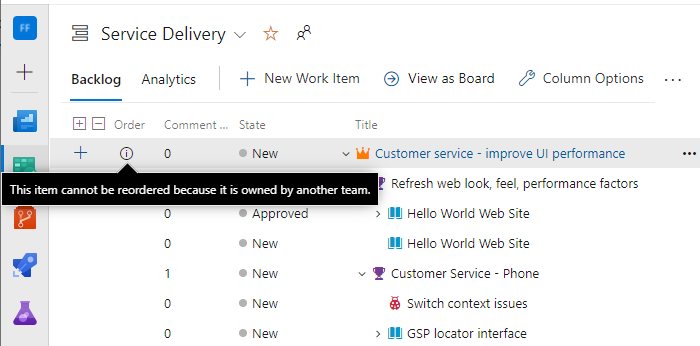
Обновление столбцов
Каждая команда может настроить столбцы доски и плавали. Значения, назначенные полям доски, могут отличаться от того, что ожидается, когда другая команда обновляет рабочий элемент из другой доски.
Даже если команда управления и команды функций настраивают свои столбцы доски с идентичным сопоставлением рабочих процессов, элементы доски одной команды не отражаются на доске другой команды. Только если рабочий элемент перемещается в столбец, сопоставленный с состоянием рабочего процесса, столбец карточки отражает одинаковое значение на всех досках.
Дополнительные сведения см. в разделе "Управление столбцами".
Предоставление разрешений и доступа
Как участник, добавленный в группу участников проекта, можно использовать большинство функций, предоставляемых в разделе Boards или Work. Пользователи с базовым доступом имеют полный доступ ко всем функциям. Пользователи с доступом заинтересованных лиц ограничены определенными функциями.
Дополнительные сведения см. в разделе "Настройка разрешений и доступ для отслеживания работы" и быстрого доступа заинтересованных лиц. Сведения о добавлении пользователей в проект см. в разделе "Добавление пользователей в проект или команду".
Настройка наследования проекта и доски
Если требуется более трех уровней доски, можно добавить дополнительные. Дополнительные сведения см. в разделе "Настройка невыполненных работ" или "Доски" для процесса.
Вы также можете добавить или изменить поля, определенные для типа рабочего элемента (WIT), добавить пользовательский WIT или изменить рабочий процесс. Дополнительные сведения см. в разделе "Настройка процесса наследования".